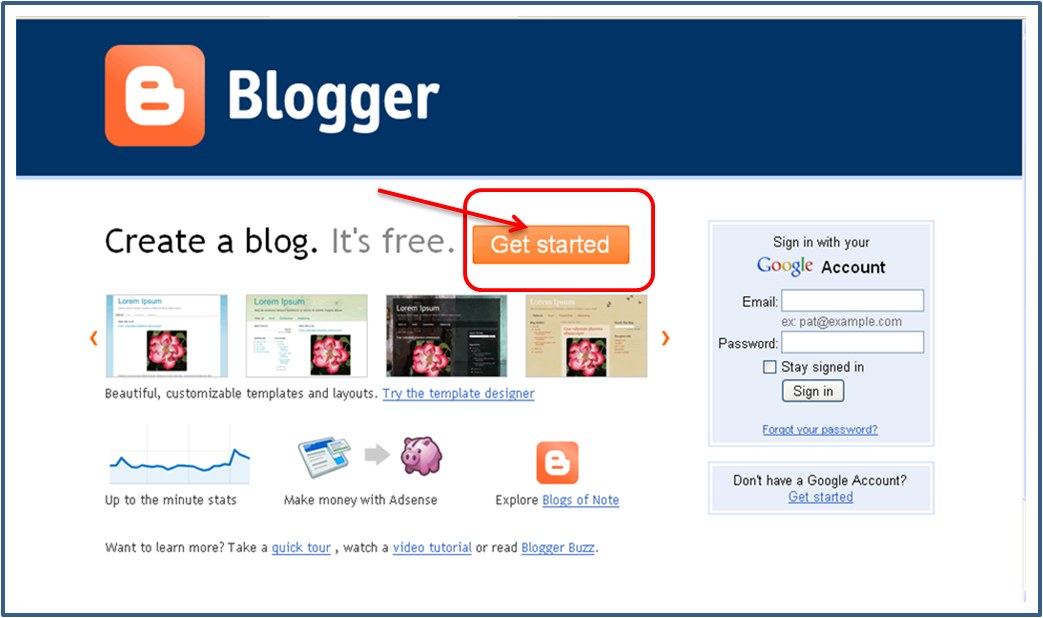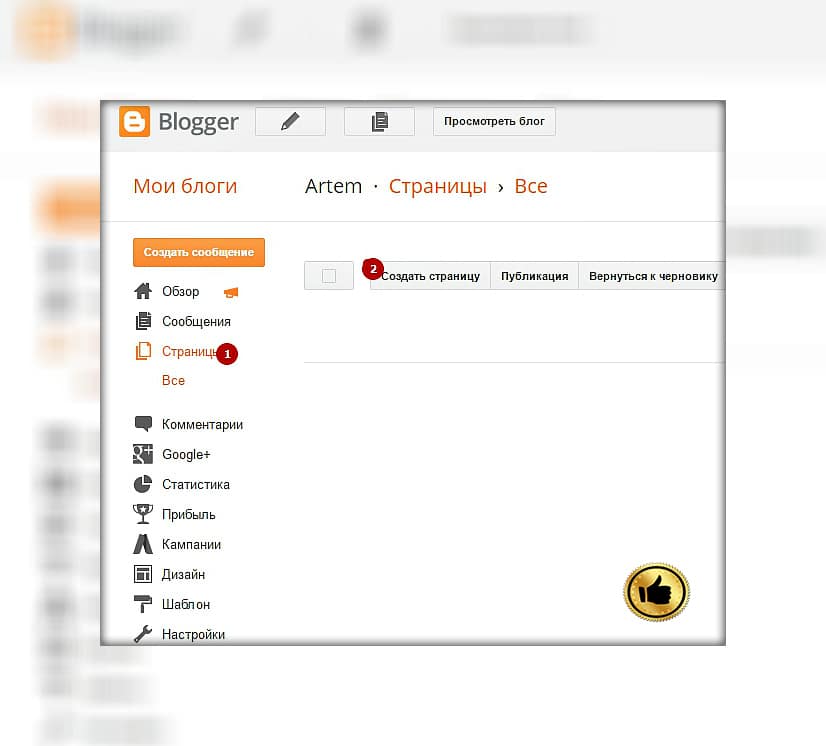Содержание
Как создать свой блог в интернете бесплатно
Перейти к контенту
Главная » Ведение блога
Рубрика: Ведение блогаАвтор: Анастасия Рунцова
Привет, друзья! У вас появилась мысль о ведении блога, но вы не знаете, с чего начать? Давайте же посмотрим, как создать свой блог в интернете бесплатно.
Если у вас есть, чем поделиться с этим миром и людьми – своими мыслями, каким-то полезным опытом или знаниями в определенной теме – то лучший способ сделать это – создать свой блог. Сделать его совсем несложно самому и часто бесплатно.
Оглавление
- 1 В каком случае вам стоит создавать свой блог
- 2 Что вам не нужно, чтобы начать вести свой блог
- 3 Как создать свой блог в интернете бесплатно
- 4 Как создать свой блог в интернете.
 Пошаговая инструкция.
Пошаговая инструкция. - 5 Продвигайте свой блог, привлекая на него посетителей
В каком случае вам стоит создавать свой блог
- Если вы хотите делиться своими мыслями и опытом с людьми;
- Для общения, блог поможет завести новых друзей;
- Вы сможете научиться писать хорошие качественные тексты;
- Если вам нравится излагать свои мысли письменно, и вы хотите зарабатывать на этом;
- Если вы профессионал в каком-то деле, блог позволит вам рассказать об этом и привлечь новых клиентов.
Что вам не нужно, чтобы начать вести свой блог
- Вам вовсе не нужно обладать писательским талантом и уметь как-то по-особенному излагать свои мысли в письменной форме. Лучше всего, если вы будете писать простыми словами, прямо так, как говорите. Как будто беседуете со своим другом.
Вам даже необязательно писать статьи самому, можно заказать их за небольшие деньги копирайтерам. - Вам необязательно быть мастером или профессионалом в какой-либо деятельности, чтобы начать делиться своими мыслями на блоге.
 Вы можете, к примеру, начать движение к какой-то цели и делиться своими успехами и неудачами в режиме реального времени.
Вы можете, к примеру, начать движение к какой-то цели и делиться своими успехами и неудачами в режиме реального времени.
Начать вести блог можно и бесплатно. Или же создать свой собственный сайт с отдельным доменом и хостингом – это не дорого.
Как создать свой блог в интернете бесплатно
Для этого есть различные сервисы.
- Blogger – это бесплатный сервис для создания блога, и разобраться в нем не составит труда. Главный минус в том, что вы будете зависеть от этого сервиса. Еще один минус – к адресу вашего сайта добавится com
- Trumblr – это блог и соц. сеть в одном. Хорош для микроблогов и позволяет быстро собрать читателей. Имеет гибкие настройки внешнего вида и довольно много тем, есть, из чего выбрать. Однако, этот сервис больше создан для зарубежной аудитории.
- LiveJournal – как его еще называют «Живой Журнал». Очень известный в России бесплатный сервис для блогов.
- LiveInternet – один из «старичков» — сервис для создания блогов со множеством функций для настройки и заработка.

- WordPress.com – очень популярный сервис, удобный и интуитивно понятный в использовании. К тому же, если вы хотите создать свой отдельный сайт и не зависеть от сервисов, то это, пожалуй, лучший вариант. Именно на нем работает и мой блог ru
В чем минус всех бесплатных площадок для создания блога? Это зависимость от них. Намного лучше все же иметь собственный сайт с уникальным доменным именем. Пусть даже придется вложить немного денег в его обслуживание, однако оно того стоит.
Как создать свой блог в интернете. Пошаговая инструкция.
- Выберите тему блога и дайте ему название.
Какой информацией вы хотели бы делиться на своем блоге? Это может быть как хобби, какое-то увлечение, так и ваш полезный опыт. Например, вам удалось похудеть, сбросив 30 кг лишнего веса. Расскажите, как вы этого добились, что вам помогло, а что оказалось неэффективным. Часто конкретный опыт живого человека бывает намного ценнее тысячи стандартных советов.
Расскажите, как вы этого добились, что вам помогло, а что оказалось неэффективным. Часто конкретный опыт живого человека бывает намного ценнее тысячи стандартных советов.
А может, вы обладаете профессиональными знаниями и навыками в определенной теме и сможете научить этому других или дать полезные рекомендации. - Выберите имя своего сайта. Зарегистрируйте домен и хостинг.
Домен – это уникальное имя вашего сайта. Например, имя моего блога – sampoznaj.ru. Лучше, если оно будет содержать ключевое слово вашей темы. Подберите несколько подходящих вариантов и проверьте, свободны ли они. Это можно сделать здесь. Зарегистрируйте свободный домен. Рекомендую создать сайт на вот этом хостинге – удобный и не дорогой, на нем можно создать сразу несколько сайтов. И начать можно бесплатно, а это очень удобно. Как раз успеете во всем разобраться и протестировать свой сайт. Там же легко сделать и остальные настройки – установить WordPress, например.
- Выберите и настройте платформу.
Самые популярные – это WordPress, Joomla и Drupal. Мой блог работает на WordPress. Рекомендую именно его, так как он прост и понятен, начать можно с бесплатного шаблона, установив его в панели управления или скачав в интернете. Также на WordPress есть много бесплатных полезных плагинов, которые легко решают нужные задачи на сайте. - Начните публиковать статьи в блог.
На WordPress сделать это очень просто. На главной странице в панели управления с нажать на строчку «добавьте запись в блог», вставить текст статьи, добавить картинки и нажать кнопку «опубликовать».
Продвигайте свой блог, привлекая на него посетителей
Для этого существует много разных способов, рассмотрит только основные из них:
- Продвижение статьями или SEO-продвижение
тут все будет зависеть от выбора и анализа нужных ключевых запросов, под которые вы будете писать статьи, чтобы затем они продвигались в ТОП поисковых систем Яндекс и Гугл. В этом виде продвижения есть много нюансов и тонкостей, о которых лучше поговорить отдельно.
В этом виде продвижения есть много нюансов и тонкостей, о которых лучше поговорить отдельно. - Продвижение в соц. сетях
вы можете публиковать анонсы своих статей с ссылками на них, а потом знакомиться и общаться с людьми, которых потенциально могут заинтересовать темы, на которые вы пишете. - Комментирование других блогов со схожей тематикой
можно настроить свой аватар, добавив ссылку на свой блог, которая будет оставаться во всех ваших комментариях. Участвуйте в обсуждениях, давайте полезную информацию, оставляйте развернутые комментарии по теме и обязательно найдутся те, кто, прочитав их, захочет узнать о вас больше и заглянет к вам на блог. Можно придумать самому или спросить у читателей, а лучше выяснить , что ищут люди в интернете. В этом поможет сервис https://wordstat.yandex.ru Введите ключевые слова вашей темы и посмотрите, сколько запросов в месяц покажет вам Яндекс.
Подробнее о том, как подбирать ключевые слова и анализировать их на конкурентность, чтобы ваши статьи приводили больше читателей из поисковых систем я подробно рассказываю на консультации «Сделай свой блог популярным».
А если вы хотите создать свой собственный блог всего за час, я помогу вам его создать и настроить, обращайтесь.
0
Понравилась статья? Поделиться с друзьями:
Как Создать Блог на WordPress (12) Полезных Видео
Приветствую вас мои дорогие читатели блога!
Сегодня я поделюсь, с вами как создать блог на WordPress и кто мне в этом помог! Вы получите пошаговую видеоинформацию, как создать новичку свой блог на движке Вордпресс.
Почему именно я решил создать свой блог на Вордпресс? Скажу одной фразой, потому что он будет ваш и останется и сохранится у вас на компьютере. Вы сможете в любое время взять его и перенести на другой Хостинг, он ваш личный!
Что касается блогов созданных на конструкторах сторонних компаний, которых очень много в интернет пространстве, то задумайтесь о том, чей конструктор и являетесь ли вы владельцем своего блога?
Ведь настанет такой момент и ваш раскрученный блог, в который вы вкладывали свое время, душу, средства, раскрутили его, посещаемость его составляет не одну тысячу человек в день, вдруг исчезает.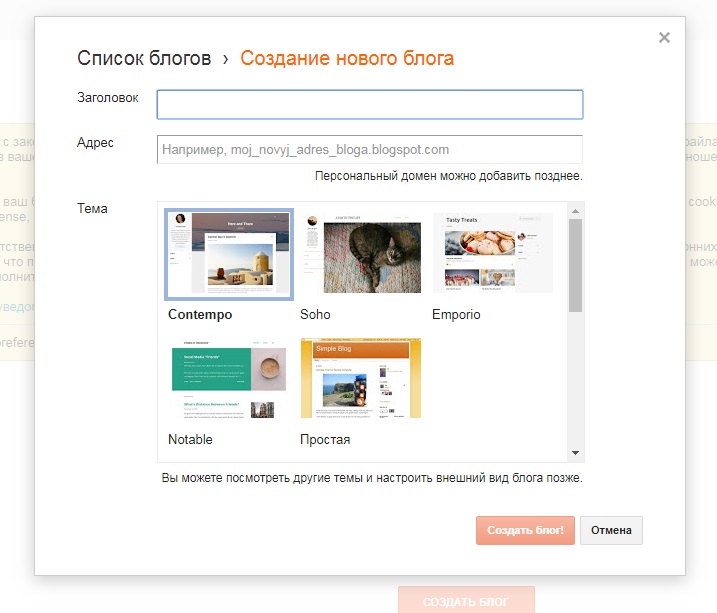 … Нет его и все!!!
… Нет его и все!!!
Вот поэтому моя рекомендация вам создавайте свой блог на Вордпресс! Он всегда будет ваш, и если придется его перенести по каким, то причинам на другой хостинг, то это займет пару часов вашего времени и ваш блог снова в строю!
В Интернете, я нашел курс Александра Борисова «Как создать Блог за Час!» по его видео, я шаг за шагом создал, вот этот блог на котором вы сейчас находитесь и читаете эту статью.
Чем мне понравился курс Александра, это профессиональный подход к теме, уверенность в знаниях, которые он продемонстрировал не только в теории, но и на практике, добившись огромных результатов!
Подача видео материала и пошаговая инструкция доступная даже новичку! Один из них я! И я справился, делая все не спеша! А значит, справитесь и Вы!
И так, давайте начнем с вами и приступим к созданию вашего блога на движке Вордпресс!
- Первое что нужно вам сделать, это выбрать хостинг. В моей статье «Хостинг для сайта, платный или бесплатный?» я подробно рассказал, как выбрать (рекомендую почитать).
- Рекомендую Рекомендую МакХост моя рекомендация (проверено мною)
И так начинаем создавать Ваш БЛОГ смотрим ВИДЕО все по порядку!
- ТЕОРИЯ
- УРОК №1: ВВЕДЕНИЕ
- УРОК №2: КАК ВЫБРАТЬ ТЕМАТИКУ БЛОГА
- УРОК №3: СХЕМА СОЗДАНИЯ БЛОГ
- Переходим к ПРАКТИКЕ
- УРОК №1: ПОКУПАЕМ ДОМЕН И ХОСТИНГ
- УРОК №2: УСТАНАВЛИВАЕМ WORDPRESS
- УРОК №3: БАЗОВЫЕ НАСТРОЙКИ WORDPRESS
- УРОК №4: УСТАНАВЛИВАЕМ ШАБЛОН НА БЛОГ
- УРОК №5: ГРАФИЧЕСКОЕ ОФОРМЛЕНИЕ БЛОГА
- УРОК №6: УСТАНОВКА ОСНОВНЫХ ПЛАГИНОВ
- УРОК №7: МЕНЮ, СТРАНИЦЫ, ЗАПИСИ, РУБРИКИ
- УРОК №8: ROBOTS, АВАТАР, FAVICON, СЧЕТЧИК
- УРОК №9: НАСТРАИВАЕМ FEEDBURNER
- УРОК №10: КАК УНИКАЛИЗИРОВАТЬ ШАБЛОН
- УРОК №11: ДЕЛАЕМ РЕЗЕРВНЫЕ КОПИИ
- УРОК №12: ОТОБРАЖЕНИЕ БЛОГА НА МОБИЛЬНЫХ УСТРОЙСТВАХ
- УРОК №13: ЗАКЛЮЧЕНИЕ
ВНИМАНИЕ!!!: СКАЧАЙТЕ ДОПОЛНИТЕЛЬНЫЙ МАТЕРИАЛ
ИСПОЛЬЗУЙТЕ ПРИ ПОКУПКЕ ХОСТИНГА!
Промо код: FEAE-37A0-989E-D9BC на 1 мес.
БЕСПЛАТНО по тарифу Мак-4 на хостинге mchost
И так, я пожелаю вам творческих успехов в создании своего блога на Вордпресс!
Пишите и делитесь в комментариях, что у вас получилось, задавайте вопросы!
РЕКОМЕНДУЮ НУЖНЫЙ И ПОЛЕЗНЫЙ ПЛАГИН!
СМОТРИ ПОДРОБНЕЕ
С Уважением, Александр Гаврин.
Как создать блог за 10 простых шагов
В этой статье есть ссылки на рекомендуемые нами продукты и услуги, с которых мы можем получать комиссионные.
Если вы хотите создать блог или даже второй или третий блог, и вам нужна помощь в начале работы, эти инструкции помогут вам выполнить шаги один за другим. Запуск блога, даже если вы делали это раньше, заключается в принятии важных решений и их реализации в правильном порядке.
Я сам создал более дюжины блогов и веб-сайтов. Вы могли бы подумать, что это станет проще, но в создании блога так много шагов. Очень легко забыть некоторые требования или даже выполнить их в неправильном порядке.
Очень легко забыть некоторые требования или даже выполнить их в неправильном порядке.
Следуя приведенным ниже шагам, мы проведем вас от самого первого шага выбора имени блога до покупки домена, настройки хостинга, установки WordPress, темы и необходимых плагинов.
Думаете о создании второго сайта? Вот плюсы и минусы.
Как начать свой собственный блог за 10 простых шагов
Многие люди начинают вести блоги, просто записывая свои мысли или общаясь с семьей, не обязательно как бизнес-сайт или профессиональный веб-сайт.
Если вы действительно начинаете блог только по личным причинам, я предлагаю вам зайти на wordpress.com или blogspot.com и зарегистрироваться на бесплатном сайте. Это очень просто, и вы опубликуете свой первый пост в кратчайшие сроки.
Но если есть хоть небольшой шанс, что вы захотите направить свой блог в более профессиональное русло – надеетесь ли вы в конечном итоге заработать на нем деньги или нет – найдите время, чтобы настроить его должным образом и продумать все выбор перед началом работы.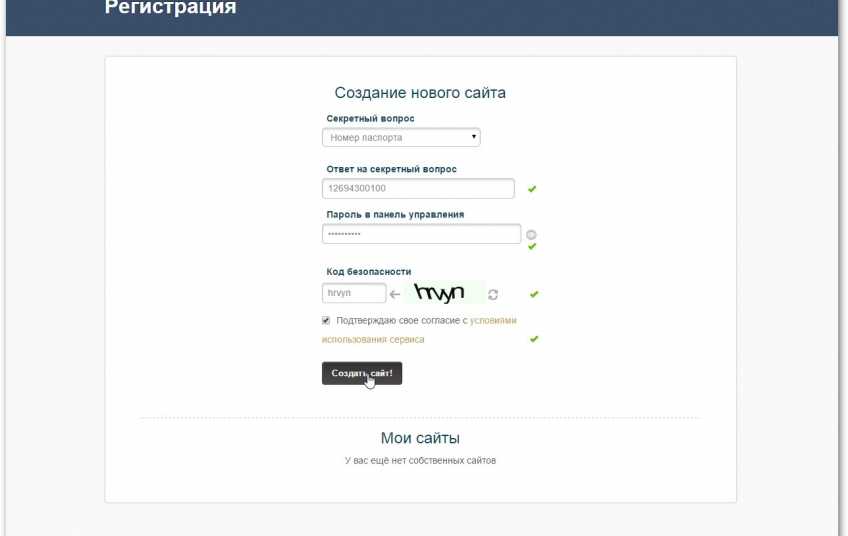 Это сэкономит вам массу времени и усилий в долгосрочной перспективе и настроит вас на успех в ведении блога.
Это сэкономит вам массу времени и усилий в долгосрочной перспективе и настроит вас на успех в ведении блога.
Если вы решили создать профессиональный блог или веб-сайт, а может быть, даже второй, это здорово! Теперь подготовьтесь, потому что потребуется некоторое время, чтобы все настроить и запустить.
1. Создайте продуманный план для своего блога
Не пропустите этот шаг! Важнейший первый шаг к созданию успешного блога — полностью продумать план своего блога. Без четкого плана, если вы просто будете продвигаться вперед, не продумывая его, вы можете получить сайт, который просто не имеет смысла.
Часто у нас есть замечательные идеи для веб-сайта, но независимо от того, насколько замечательна идея, если нет аудитории, нет спроса на информацию и/или нет способа монетизировать ее, вы можете вложить много работать практически без вознаграждения.
Создайте бизнес-план
Это не обязательно должен быть какой-то обширный отчет, который должен быть сверхпрофессиональным, но вы должны создать своего рода бизнес-план. Ваш бизнес-план должен включать:
Ваш бизнес-план должен включать:
- Что является основным направлением?
- Кто ваша аудитория?
- На какие основные ключевые слова вы будете ориентироваться? Есть ли объем поиска, доказывающий, что эти ключевые слова пользуются спросом?
- Насколько сложна конкуренция по целевым ключевым словам? Сможете ли вы быстро получить трафик Google?
- Как вы будете зарабатывать деньги?
- Что вы будете продавать? Есть ли спрос на эту продукцию?
- Существуют ли партнерские программы для вашей ниши?
- Сколько других конкурентов в этой нише?
- Как вы планируете получать обратные ссылки на свой контент?
- Какой у вас контент-план?
- Сколько сообщений вы будете писать в неделю?
- Вы наймете помощника?
Выберите название блога
Одно из самых важных решений, которое вам нужно принять, — это название вашего блога. Вы хотите, чтобы это каким-то образом выражало вашу индивидуальность, но вы не хотите быть настолько креативным, чтобы люди не поняли или подумали, что это показное.
Прежде всего, вы не хотите, чтобы он был общим или слишком похожим на чей-либо еще. Если вы видели это раньше, это не очень хорошая идея. Вы по-прежнему можете сосредоточиться на уже рассмотренной теме, но постарайтесь подойти к названию своего блога более творчески.
Возможно, вы где-то слышали, что название вашего блога должно содержать нишевые ключевые слова, к которым вы стремитесь, но по опыту я не пришел к выводу, что это правда. Наоборот, это может сделать ваш блог спамным или слишком ориентированным на продажи.
Примеры: bestcampervans.com, makereviews.com
Выберите что-нибудь:
- легко запомнить
- легко написать и написать правильно
- легко сказать
- это не нужно постоянно объяснять
- это ясно демонстрирует вашу цель
- 4 доступный
Учитесь на моей ошибке
Когда я выбирал свое имя, я перебрал десятки, прежде чем нашел то, которое мне понравилось и которое было доступно.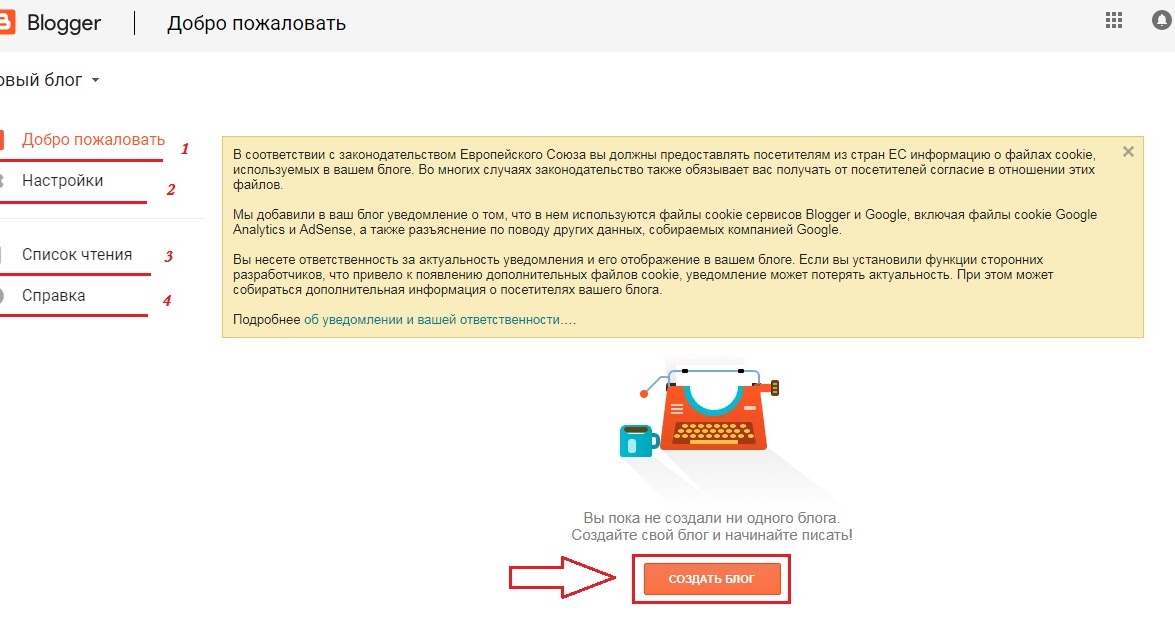 Я остановился на Savored Journeys до того, как обдумал все возможные проблемы, которые могут возникнуть из-за этого названия.
Я остановился на Savored Journeys до того, как обдумал все возможные проблемы, которые могут возникнуть из-за этого названия.
Я уверен, вы это предвидите… Во многих частях мира смачно пишется как смачно. Теперь я должен объяснить, что это правописание США. Эта проблема была решена путем покупки домена savouredjourneys.com и перенаправления его на savoredjourneys.com. Но это была проблема, которую я хотел бы избежать.
Немного по дороге я узнал, что кто-то запустил сайт под названием savouredjourney.com. Может быть много разных написаний или вариантов вашего сайта, которые вы хотите оставить для себя.
Если это так, обязательно просмотрите все возможные варианты написания, чтобы убедиться, что все они свободны, прежде чем продолжить. Последнее, что вам нужно, это создать сайт с очень похожим названием на другой.
Проверить домен
Независимо от того, что вы в конечном итоге выберете, хорошо, если домен доступен или его можно купить. Если ваше замечательное имя уже используется или домен принадлежит кому-то другому, оно больше не является удивительным.
Вы можете использовать такой сервис, как Namecheap, для поиска доступных доменов. Мне нравится Namecheap, потому что это надежный и простой способ поиска бесплатного домена, а также множество других предложений и расширений.
Регистрация доменного имени через Namecheap (скриншот из Namecheap)
Я предлагаю вам составить список как минимум из 20 возможных имен, а затем начать проверять доступность. Не привязывайтесь к чему-либо, пока не узнаете, бесплатно ли это. Интернет — это насыщенное место. Будьте готовы к тому, что все ваши идеи будут реализованы. Вы должны стать довольно уникальным, чтобы найти что-то.
Проверить идентификатор в социальных сетях
После того, как вы нашли доменное имя, которое соответствует критериям и является доступным, вы можете передать его через каналы социальных сетей, чтобы убедиться, что оно доступно и там.
Например, если вы выбрали домен «amazingrecipes.com», вам следует попытаться защитить @amazingrecipes в каждом канале социальных сетей.![]() Это позволяет людям очень легко найти вас, ретвитнуть вас, поставить лайк и взаимодействовать с вашим профилем.
Это позволяет людям очень легко найти вас, ретвитнуть вас, поставить лайк и взаимодействовать с вашим профилем.
Лучше избегать доменов, где вам придется сокращать или менять свое имя в социальных сетях, но если вы не можете, обязательно выберите что-то похожее, например @amazingrecs.
2. Приобрести доменное имя
С помощью Namecheap вы можете купить домен менее чем за 10 долларов в год. Если вы чувствуете приверженность домену, вы можете приобрести его на два года или более. Также рекомендуется купить co.uk и/или .org вашего домена, а также любые возможные варианты, чтобы конкуренты не купили его в будущем.
Если домен .co.uk платный, я бы воздержался от использования этого домена и вернулся к чертежной доске. Извиняюсь! Вы не хотите прыгать на спине уже установленного бренда.
Как только вы нашли бесплатное доменное имя, которое вам нравится, купите его.
3. Выберите хост
Выбор хоста на первый год не так уж и сложен. На данном этапе вы, вероятно, не уверены в долговечности своего блога, поэтому вот несколько вещей, которые следует учитывать при покупке хоста:
- Есть ли круглосуточный чат для обслуживания клиентов, когда случаются кризисы? И будет много.

- Это доступно? Вы не должны платить более 10 долларов в месяц за план виртуального хостинга.
- У них мало времени простоя и хорошие отзывы?
СОВЕТ ПРОФЕССИОНАЛА: Если это ваш второй или третий сайт, вы можете разместить все свои сайты на одном сервере/плане. Большинство планов позволяют размещать более одного сайта, если ресурсы, приобретенные вами в рамках плана, достаточно велики для размещения сайтов.
Что такое виртуальный хостинг?
Общий хостинг — это размещение сотен или даже тысяч веб-сайтов на одном сервере.
Хотя это может показаться обескураживающим, для новых сайтов с низким трафиком совершенно нормально покупать этот доступный вариант. Только когда ваш сайт вырастет, вы захотите отказаться от виртуального хостинга.
Что такое выделенный или VPS-хостинг?
Если вы выбираете хост для второго сайта и ожидаете быстрого роста трафика, рассмотрите возможность размещения на выделенном или виртуальном частном сервере.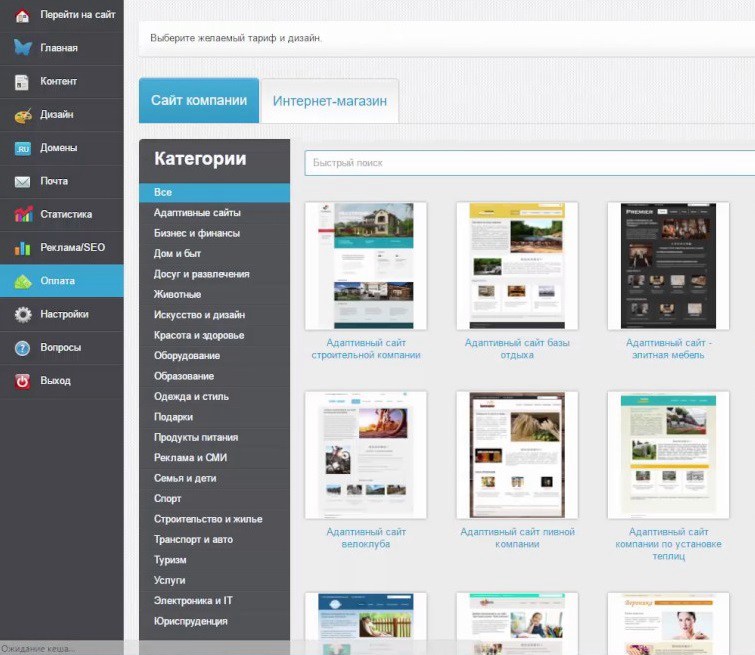
Здесь у вас есть собственный сервер, который может ускорить ваш сайт, потому что он не конкурирует с другими сайтами за ресурсы.
Выделенные серверы могут быть очень дорогими и, скорее всего, не нужны, пока вы не достигнете высокого уровня трафика. VPS или облачный сервер — отличная и недорогая альтернатива.
Рекомендуемые тарифные планы хостинга
У каждого свое мнение о тарифных планах хостинга. Однако, размещая сайты на разных планах, у нас есть собственный список рекомендуемых хостингов, которые, по нашему мнению, подходят для большинства, если не для всех, новых веб-сайтов.
A2 Hosting
A2 — еще один хостинг-провайдер, которого вы, возможно, захотите рассмотреть. Я использую A2 для всех семи своих веб-сайтов, включая этот сайт Make Traffic Happen.
У них есть много разных вариантов хостинга, поэтому не имеет значения, есть ли у вас новый блог или вам нужно активизировать свой план по расширению своего бизнеса.
Они очень полезны, и поддержка клиентов хороша, если вы звоните, а не болтаете — агенты, которые управляют онлайн-чатом, не очень опытны.
Я использую пакет VPS Hosting, который является относительно дешевым планом по сравнению с аналогичными планами. Вы можете размещать несколько сайтов на этом одном плане, поэтому, если это ваш второй или третий сайт, вам не придется получать новый хостинг для каждого сайта.
Плюсы хостинга A2
- Множество различных вариантов, от базового виртуального хостинга до выделенного хостинга профессионального уровня
- Доступность
- Отличное обслуживание клиентов
- Турбо-серверы, которые утверждают, что они в 20 раз быстрее
- Включает бесплатный SSL-сертификат
Минусы хостинга A2
- Поддержка в онлайн-чате невелика
- Они не часто предупреждают вас о простоях, поэтому вам нужно быть бдительными.
Cloudways
Джемма теперь использует Cloudways для хостинга. Она на хостинг-пакете DigitalOcean. Облачный хостинг — это тип веб-хостинга, который использует несколько разных серверов для балансировки нагрузки и увеличения времени безотказной работы.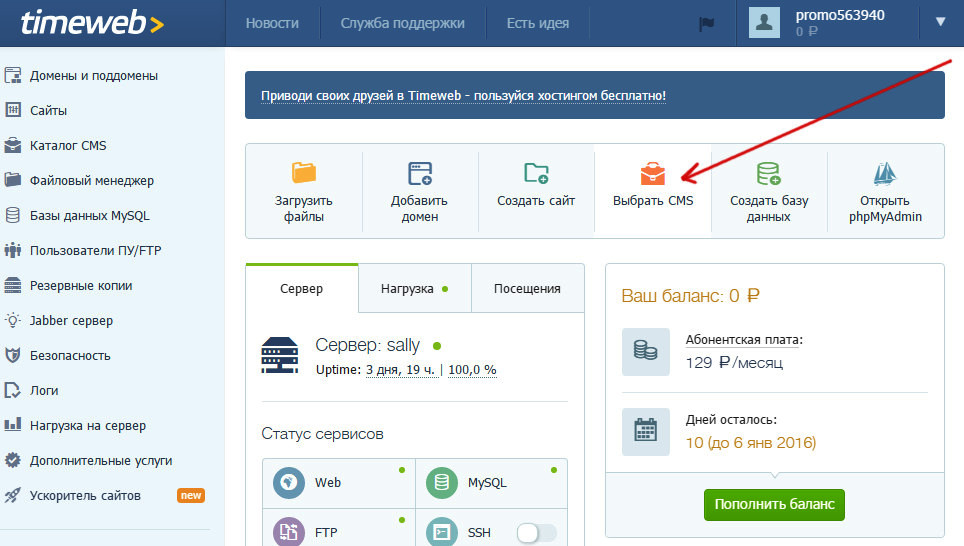
Вместо использования одного сервера ваш веб-сайт может подключаться к «кластеру», который использует ресурсы из централизованного пула. Чтобы связаться со службой поддержки, вы создаете тикет на панели инструментов. Обычно ответы приходят в течение пары часов.
Профессионалы
- Доступный облачный хостинг, который отлично подходит для растущих сайтов
- Я испытал сумасшедший всплеск трафика без простоев
- Использует несколько облачных серверов для распределения нагрузки, а не один общий сервер
- Они предлагаем бесплатную миграцию существующего сайта при переходе на Cloudways.
Минусы
- Дороже стартовых пакетов
- Нет круглосуточного чата, только билет
Настройка вашего домена и хоста
Вот пошаговые инструкции по настройке домена Namecheap и одного из пакетов хостинга, перечисленных выше. Большинство сайтов регистрации доменов имеют аналогичную настройку на случай, если вы пойдете с кем-то еще.
- Придумайте название бренда, купите домен с помощью Namecheap
- Также купите .co.uk и .org
- Перейдите на веб-сайт хостинга
- Выберите пакет хостинга, который лучше всего соответствует вашим потребностям
- Зарегистрируйтесь и купите
- Используйте правильный адрес электронной почты, так как на него отправляется важное электронное письмо
- Запишите свой пароль, так как он понадобится вам для следующего шага
Подключение вашего домена и хоста
- Войти к вашей учетной записи Namecheap
- Нажмите на список доменов
- Выберите .com, а затем кнопку «управление»
- Найдите «серверы имен»
- Выберите «Пользовательский DNS»
- Войдите в свою учетную запись хостинга
- Нажмите «Домены» и выберите кнопку «Управление»
- Скопируйте сервер имен 1 в Namecheap
- Скопируйте сервер имен 2 в Namecheap
- Нажмите зеленую галочку в Namecheap
- Готово
Сколько времени это займет?
Распространение нового домена может занять от нескольких минут до 48 часов.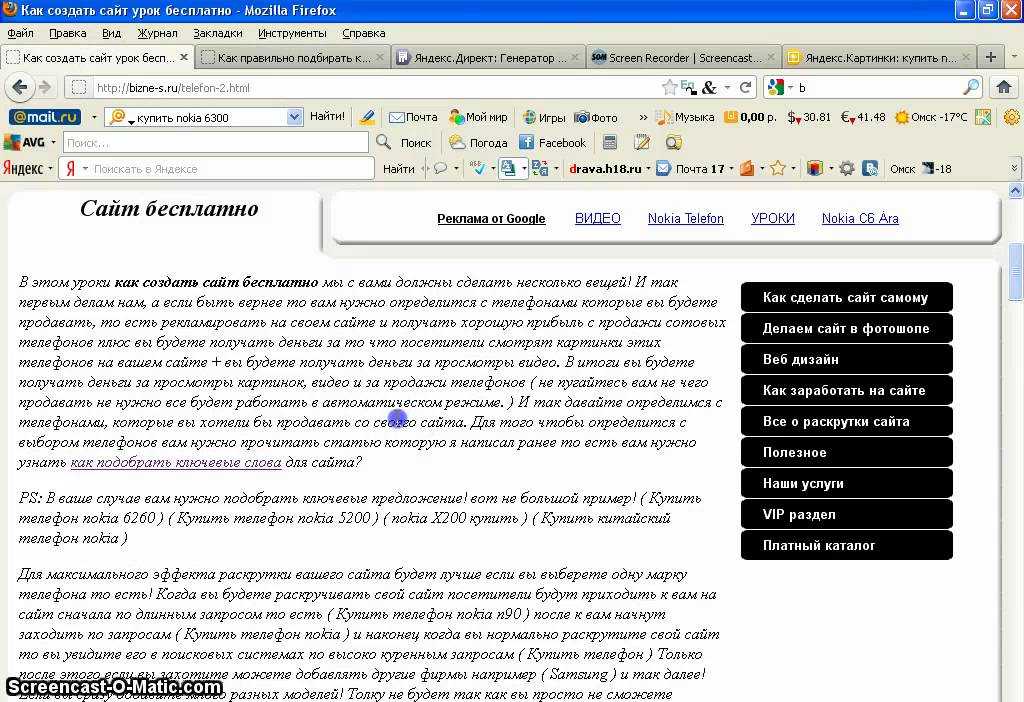 Страница «веб-сайт скоро появится» появится на вашем URL-адресе после завершения процесса.
Страница «веб-сайт скоро появится» появится на вашем URL-адресе после завершения процесса.
4. Загрузите WordPress
Следующим шагом в создании вашего блога является загрузка WordPress. Некоторые хостинги, такие как A2, установят WordPress для вас при настройке хостинга. Если это не включено в ваш пакет, вам придется выполнить ряд шагов, чтобы загрузить WordPress.
Этот процесс отличается для каждого плана хостинга, поэтому мы не можем воспроизвести шаги. Лучший способ продолжить — либо найти свой план хостинга в Google и «установить WordPress», либо связаться с хостом и попросить его инструкции.
Примечание. Помимо WordPress существуют и другие системы управления контентом, такие как Wix и Squarespace. Однако мы не рекомендуем эти другие платформы. Причина в том, что WordPress позволяет гораздо больше настроек. Это позволяет вам полностью контролировать свой сайт, поэтому вы можете адаптировать его к своему сердцу.
Вы не путаете WordPress и WordPress. com?
com?
Это две разные вещи.
WordPress.com — это коммерческий сайт, на котором вы можете бесплатно разместить свой блог с ограничениями. Двумя наиболее важными из них являются то, что вашим доменом будет yoursite.wordpress.com, и что вы не можете загружать или изменять собственный шаблон сайта, который ограничить свое творчество.
Он работает на платформе WordPress с открытым исходным кодом и доступен на WordPress.com.
5. Создайте свой сайт в WordPress
Теперь, когда у вас установлена новая версия WordPress, вы можете войти на свой сайт и приступить к созданию идеального блога. Чтобы войти в систему, перейдите в свой новый домен и добавьте /wp-admin/ в конец URL-адреса, например: www.mydomain.com/wp-admin/.
Вам будет представлен экран входа в систему, где вы вставите имя пользователя и пароль администратора, которые вы создали при установке WordPress на последнем шаге.
Теперь самое интересное — дизайн вашего блога!
6.
 Создайте свой блог
Создайте свой блог
Дизайн вашего блога — увлекательная часть, но это не так просто, если вы ничего не знаете о дизайне веб-сайтов, программировании или графике. Чтобы по-настоящему оправдать свой блог и сделать его профессиональным, вам нужно либо стать мастером на все руки, либо нанять кого-то, кто сделает это за вас.
Если вы не хотите тратить много денег, вам нужно научиться делать это самостоятельно.
Выберите тему
Прежде всего, выберите тему. Вы можете искать среди десятков бесплатных шаблонов в каталоге тем wordpress.org или на популярных тематических сайтах, таких как Envato Market. Тема, которую мы используем для этого сайта, называется Flatsome, ее можно приобрести на рынке Envato примерно за 59 долларов..
Имеет собственный конструктор страниц, что делает его очень простым в использовании. В настоящее время я использую эту тему для всего своего веб-сайта, потому что с ней очень легко создать любой макет, который вы хотите. Есть десятки других тем на выбор в различных категориях.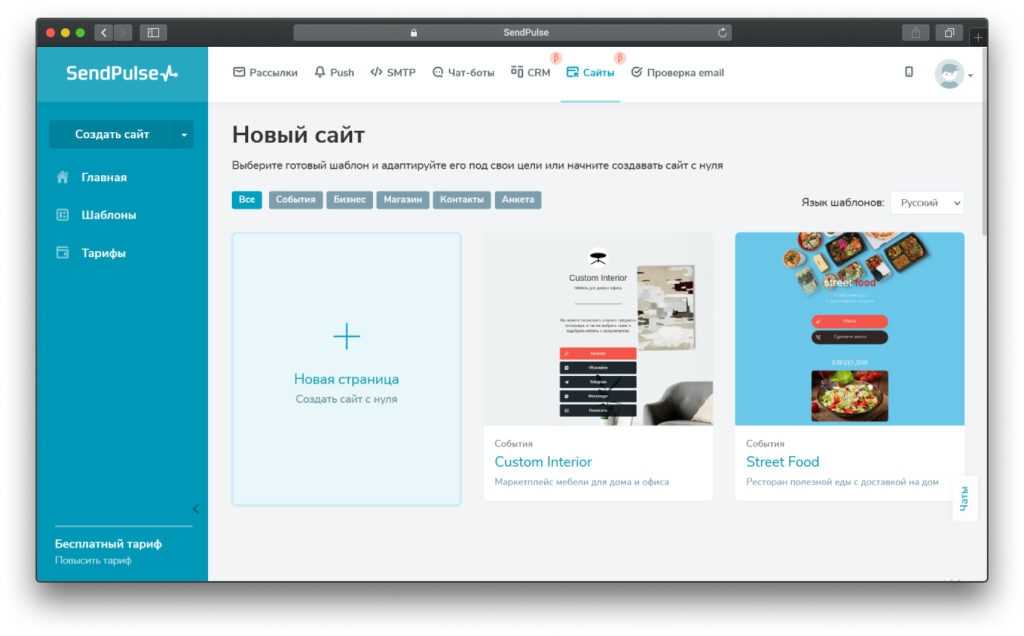 Используйте строку поиска, чтобы найти «темы блога».
Используйте строку поиска, чтобы найти «темы блога».
Вы также можете попросить других блоггеров предложить темы. Нам нравятся Astra, OceanWP и фреймворк Genesis. Возможно, вы не решаетесь купить премиальную тему, когда только начинаете, поскольку вы еще не зарабатываете деньги на своем блоге, но это хорошая инвестиция, которая избавит вас от необходимости переделывать свой блог.
Приобретенные темы часто обновляются новыми функциями, предлагают поддержку и становятся более надежными и мощными. Мы предпочитаем покупать тему и разрабатывать свой сайт самостоятельно, чем платить дизайнеру или веб-разработчику за создание темы с нуля для вас.
После того, как вы выбрали тему, вам необходимо установить ее на WordPress. Как правило, тема поставляется с инструкциями по установке, и это относительно просто.
Когда вы захотите приступить к творчеству и изменить части темы, вам потребуется больше времени и знаний. Создание дочерней темы — хорошая идея, если вы собираетесь вносить изменения, чтобы эти изменения не были перезаписаны при обновлении.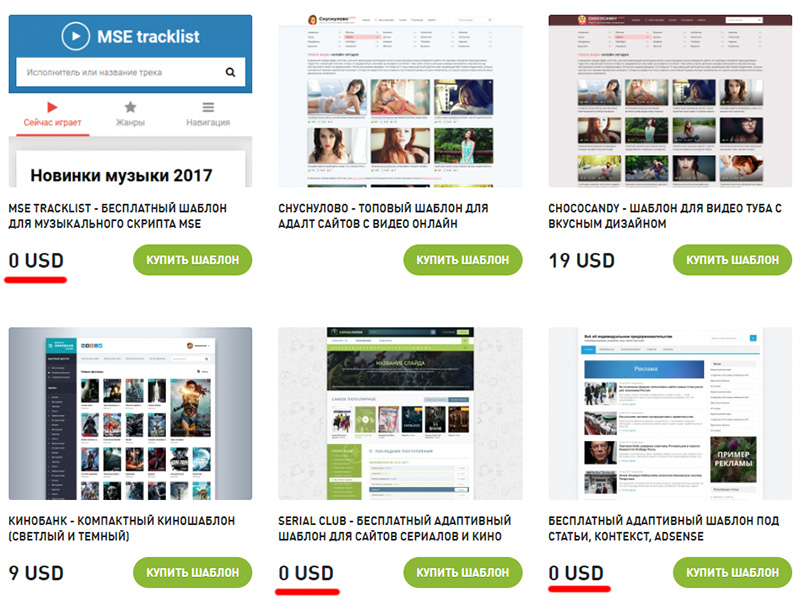
Создайте логотип
Надеюсь, вы рассматривали возможные варианты логотипа, когда придумывали свое имя, так что у вас уже есть некоторые идеи. Если нет, потратьте некоторое время на то, чтобы представить, как должен выглядеть ваш логотип. Посетите другие блоги, чтобы узнать, каковы текущие тенденции в дизайне.
В настоящее время в тренде маленькие логотипы в верхнем левом углу сайта, а не большие логотипы во всю ширину. Если вы не склонны к графике, вам, вероятно, придется нанять кого-то для разработки вашего логотипа.
Лучше вложить немного денег в свой логотип, чем делать его самому и получить что-то плохое. Логотип — это лицо вашего блога. Если это не профессионально, вы потеряете уважение и доверие своих читателей.
Мы просмотрели множество вариантов нашего логотипа, прежде чем нашли тот, который нам понравился. Подумайте о том, чтобы нанять дизайнера с таких популярных сайтов, как Fiverr.com или 99designs.com. Посмотрите оба и решите, что подходит именно вам.
Создать строку тега
Хотя слоган не так важен, как другие элементы вашего блога, он все же важен. Вы хотите написать слоган, который будет кратким и четко объясняет идею вашего сайта. Мой слоган на Savored Journeys — «Доступные путешествия, еда и вино». Это не красиво, но это передает сообщение.
Мы попросили участников нашей группы в Facebook поделиться с нами своими лозунгами. Вы можете увидеть их здесь. Вот еще несколько слоганов для вдохновения:
- Twitter: Вот что происходит.
- Аэропорт Эдинбурга: место встречи Шотландии с миром
- Батоко: Мы мусор. Буквально.
Скачать плагины
WordPress предлагает отличный набор инструментов для эффективной работы вашего сайта, но иногда определенные функции, которые вам нужны, недоступны. Вот когда плагины пригодятся. Плагины также могут помочь вам управлять скоростью сайта, оптимизировать изображения и обеспечивать кэширование и безопасность.
Типы подключаемых модулей, необходимых для начала работы:
SEO-помощь: Мы рекомендуем использовать Yoast, чтобы помочь со структурными элементами вашего сообщения в блоге и написать мета-описание для страницы, а также создать карту сайта.
Оптимизация изображений: Существует множество плагинов, которые могут выполнять работу по оптимизации ваших изображений. Они различаются по цене и функционалу. Мы рекомендуем такие программы, как Shortpixel, Smush, EWWW и Robin Image Optimizer.
Плагин кэширования: Вам понадобится плагин для управления аспектом кэширования вашего сайта, который целесообразно иметь для повышения производительности и загрузки. Мы рекомендуем WP Rocket и W3TC.
Плагин Social Sharing: Каждое сообщение на вашем сайте должно предлагать пользователю возможность поделиться им в популярных социальных сетях. Для этого вам понадобится плагин для отображения значков обмена. Мы рекомендуем следующий:
Кнопки Easy Social Share для WordPress – это плагин премиум-класса, который, как мне кажется, стоит своих денег. Это позволяет вам настроить красивые и простые в использовании кнопки социальных сетей для ваших сообщений.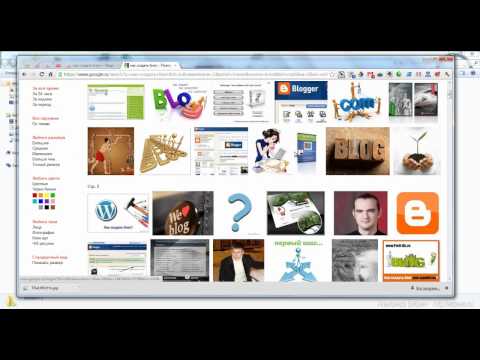 Вы можете купить этот плагин за 19 долларов в Envato Market.
Вы можете купить этот плагин за 19 долларов в Envato Market.
Спам-фильтр: Вам нужен мощный спам-фильтр для удаления спам-комментариев с вашего сайта. Два лучших — Akismet (платный) и Antispam Bee (бесплатный).
Контактная форма: Большинство сайтов предлагают контактную форму, с помощью которой пользователь может отправить вам сообщение. Наиболее часто используемый плагин для этого — Contact Form 7, но есть и другие — WP Forms Lite и Gravity Forms.
Плагин безопасности: Хороший плагин безопасности необходим для ограничения количества атак и попыток входа на наш сайт. Вы можете использовать такие плагины, как Wordfence и Loginizer, для защиты своего сайта.
CDN: CDN позволяет доставлять содержимое вашего сайта из удаленного места ближе к читателю, что требует меньше времени для передачи данных. Это также обеспечивает уровень безопасности для вашего сайта. Мы рекомендуем изначально настроить бесплатную учетную запись Cloudflare.
Google Analytics: Вам нужно создать учетную запись Google Analytics и связать ее со своим веб-сайтом, чтобы начать собирать и анализировать статистику из своего блога. Некоторые темы позволяют добавлять код в заголовок, куда вы будете вставлять код (Flatsome позволяет поместить код в «Настройка» > «Дополнительно»). Однако некоторые темы не упрощают эту задачу. Если вы не можете найти, как добавить код заголовка, вы можете установить GA Google Analytics, который предоставляет поле, в которое вы можете добавить код.
Настройка необходимых страниц
После того, как вы установили и настроили свои плагины, вам нужно добавить несколько дополнительных функций. Вам не обязательно выполнять их сразу, но это даст вам список для работы:
- Создайте и оптимизируйте свою домашнюю страницу. В идеале это должна быть статическая страница, которая показывает читателям, что важно на вашем сайте.
- Настройте страницу Свяжитесь с нами с контактной формой, чтобы вы могли начать получать электронные письма от читателей.

- Настройте страницу О нас .
- Настройте страницу отказа от ответственности и политику конфиденциальности.
- Тематические страницы. Вам понадобится некоторый контент, созданный в темах, прежде чем вы сможете создавать эти страницы.
- Настройте Google Search Console (это не обязательно сразу, но будет полезно в будущем).
7. Начните работу с социальными сетями профили в социальных сетях и присоединяйтесь к группам блоггеров Facebook. Эти две вещи помогут вам охватить более широкую аудиторию и продвигать ваш контент больше, чем что-либо другое.
После того, как вы напишете несколько сообщений и будете готовы приступить к продвижению своего блога, я предлагаю присоединиться к нескольким группам в сети Facebook.
Создание профилей
Выберите социальные сети, которые вы планируете использовать, и создайте профиль для каждой из них. Я рекомендую эти пять сетей:
Facebook, Twitter, Instagram или TikTok, Pinterest и Linkedin.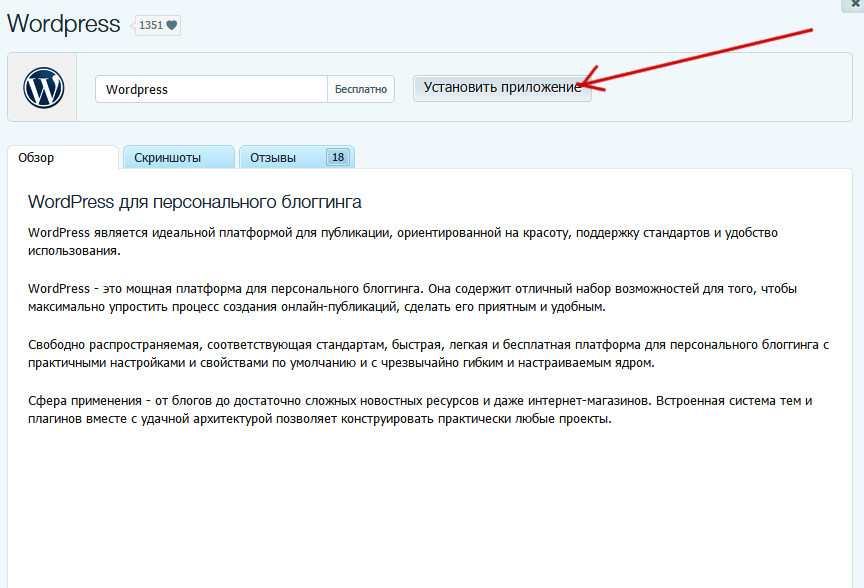
Конечно, есть десятки других, но эти пять дадут вам лучший старт. Вы можете сосредоточиться на других позже. При настройке профиля обязательно используйте то же самое:
- Изображение
- Логотип
- Слоган
- Ключевые темы/цвета
- Ключевые слова
Примечание о Pinterest
Каждая платформа социальных сетей имеет свои плюсы и минусы, и каждая из них приносит трафик.
Тем не менее, ни один из них не показал мне таких результатов, как Pinterest.
Pinterest регулярно приносит мне 90% трафика из социальных сетей.
Трафик из социальных сетей составляет 58% моего общего трафика.
Итак, вы видите, насколько важен Pinterest для моего сайта.
Читать далее | Все, что вам нужно знать о Pinterest
Чтобы выиграть в Pinterest, вам нужно :
- создать профиль и начать заполнять его потрясающими пинами как минимум на дюжине популярных досок с ключевыми словами.

- Прочтите наше руководство по Pinterest.
- Создавайте изображения, удобные для Pinterest, для каждой публикации. Если вы не добавляете в свои сообщения изображения, удобные для Pinterest, вы не можете ожидать, что кто-то захочет поделиться вашими булавками на своей доске. Сделайте ваши изображения размером 2:3.
- Закрепите изображение как минимум на 2 других досках, первая из которых является наиболее актуальной.
- Используйте такой сервис, как Tailwind, чтобы планировать публикации, присоединяться к Tribes и поддерживать активность в Pinterest. Он одобрен Pinterest и поможет вам создать отличную стратегию Pinterest.
8. Пишите статьи
Основой вашего блога является контент, который вы пишете. Без отличного контента, который люди действительно хотят читать, у вас есть не что иное, как блестящий новый веб-сайт.
Для того, чтобы начать привлекать читателей, вам необходимо составить солидный список статей. Вы уже определились со своей нишей, и теперь вам нужно максимально придерживаться ее. Дайте людям именно то, что они ожидают прочитать, когда зайдут на ваш сайт.
Вы уже определились со своей нишей, и теперь вам нужно максимально придерживаться ее. Дайте людям именно то, что они ожидают прочитать, когда зайдут на ваш сайт.
Лучший совет, который я могу дать начинающему блогеру по поводу содержания, — использовать хорошую поисковую оптимизацию (SEO) даже с самой первой статьи, которую вы публикуете.
Я знаю, что нужно многому научиться сразу, но ничто не даст вам более прочную основу для дальнейшего развития, чем использование хорошего SEO.
Начните здесь, подписавшись на наш бесплатный мини-курс , состоящий из 4 частей.
Если вы готовы сразу заняться SEO, ознакомьтесь с нашим курсом SEO The Easy Way.
17 часов лекций и четыре солидных бонуса, которые помогли тысячам блоггеров увеличить посещаемость своих сайтов из поисковых систем, простым способом .
Так же, как Касандра из Karpiak Caravan …
9. Создайте маркетинговый план
Вы можете начать с базового маркетингового плана, который включает размещение сообщений в каждой из ваших социальных сетей каждый раз, когда вы публикуете сообщение.
Вы можете сделать это вручную, зайдя в каждую сеть и настроив пост.
Вот что я делаю:
- Опубликовать мой пост.
- Перейдите на сайт bitly.com и преобразуйте мой длинный URL-адрес в сокращенный, а затем опубликуйте в Twitter, используя мой URL-адрес bitly.
- Опубликовать на Facebook.
- Используйте кнопки социальных сетей в моем посте, чтобы прикрепить его к моей доске Pinterest и к Tailwind для планирования.
Другие способы продвижения вашего контента:
- Упомяните об этом в посте в Instagram
- Снимите короткое информационное видео о посте и разместите его на YouTube ниша
- Участвуйте в прямых трансляциях IG и Facebook или берите интервью в подкастах
10. Общайтесь с другими блоггерами
Мне потребовался почти год ведения блога, чтобы понять, что я могу общаться с другими блоггерами через группы Facebook.
Какая разница! Как только я подключился к нескольким замечательным группам в Facebook, мой блог начал набирать обороты.
Существует множество групп и множество способов взаимодействия между ними. Вы захотите присоединиться к нескольким и выбрать, какие из них лучше всего подходят для вас. Мне нравится дух товарищества, возможность задавать вопросы и учиться у более опытных блоггеров, а также работать вместе для достижения общей цели.
Вот список отличных групп Facebook, которые мы рекомендуем и в которых принимаем участие. Вы также можете присоединиться к нашей группе Make Traffic Happen, если вы еще этого не сделали.
Мы учим блоггеров занимать высокие позиции в Google! Запишитесь на наш простой курс SEO и следуйте нашему пошаговому руководству, чтобы увеличить посещаемость вашего веб-сайта с помощью поисковой оптимизации (SEO). Это не магия! Давайте покажем вам, как это сделать.
ЗАКЛЮЧЕНИЕ
Самое главное, чтобы вы получали удовольствие от того, что делаете. Чтобы вести успешный блог, требуется много силы воли, мотивации и решимости.
Вам не будут платить ни за одну из этих работ, пока вы не окрепнете, а если вам это не понравится, ваш блог в конечном итоге станет просто пожирателем времени. Теперь вы узнали все, что вам нужно знать о том, как начать свой собственный блог.
Теперь вы узнали все, что вам нужно знать о том, как начать свой собственный блог.
Удачи! Если вам нужна помощь или у вас есть вопросы, свяжитесь с нами и не забудьте подписаться на бесплатный мини-курс SEO для блоггеров, состоящий из 4 частей.
Пошаговое руководство по созданию блога
Если вы читаете это, вероятно, вам интересно, как создать блог . Если это так, вы находитесь в правильном месте! В этом посте я собрал пошаговое руководство по созданию собственного блога в Интернете с подробными инструкциями и иллюстрациями.
Как создать блог? Я много лет веду блог. Я знаю все тонкости того, что делать и, что более важно, чего не делать . Если вы будете следовать этому пошаговому руководству, вы в кратчайшие сроки окажетесь на пути к созданию успешного блога. Мне только жаль, что у меня не было такого ресурса, когда я начал вести блог много лет назад.
Как начать вести блог? Не нужно бояться вести блог, и для этого не нужно быть программистом, веб-мастером или гуру HTML.
Тем не менее, есть некоторые основные правила, которые следует учитывать при настройке любой новой страницы блога, которые должен знать каждый. Вы же не хотите совершать ошибок новичка, которых в противном случае можно было бы избежать. Даже небольшие ошибки могут стоить вам читателей (или дохода) в будущем, поэтому лучше с самого начала все делать правильно.
Вот почему я создал это пошаговое руководство по созданию собственного блога. Я хочу помочь блогерам перейти к ведению блога и пропустить скучный процесс настройки (или, по крайней мере, ускорить его).
Если вы будете следовать всему, что описано ниже, у вас будет все готово, чтобы начать свой собственный успешный блог в Интернете.
Начнем.
Как начать блог для начинающих
Пошаговое руководство по созданию блога: Создать блог намного проще (и дешевле), чем раньше, и, если вы выполните все эти шаги, вы должен быть запущен и запущен менее чем за 30 минут.
Первые шаги к созданию блога
- Получите свой блог онлайн
- Выберите доменное имя
- Выберите/установите платформу для ведения блога
- Изучите основы WordPress
- Настройка вашего сайта
Должен ли я начать блог?
Как стать блоггером: Ведение блога — невероятно популярное занятие в Интернете, и есть бесчисленное множество причин, по которым люди решают начать свое собственное дело.
Вот несколько распространенных причин.
- Работа на дому: Ведение блога позволяет вам работать по собственному графику, работать из любого места и быть самому себе начальником. Тем не менее, получать постоянный доход от ведения блога — тяжелая работа, но для большинства людей это труд любви.
- Стать опубликованным автором: Ведение блога — отличный способ опубликовать собственную книгу, поскольку он позволяет собирать читателей, оттачивая свое мастерство. Кроме того, очевидно, что продавать книги легче, когда у вас уже есть лояльная аудитория.
- Создайте свой существующий бренд: Если вы владелец бизнеса, блог — отличный способ создать и использовать свой бренд. Ведение блога позволяет охватить большую целевую аудиторию без дорогостоящей рекламы.
- Как хобби: Вы можете начать вести блог просто как хобби. Если вы любите писать и хотите поделиться своей историей и мыслями с другими, блог — отличное место для начала.

Это лишь несколько причин, по которым люди предпочитают вести блоги. Если вы подходите под любой из них, блог, вероятно, будет правильным выбором для вас.
Шаг 1. Разместите свой блог в Интернете
Как создать собственный блог? Первым шагом к созданию собственного блога является его размещение в Интернете. Вы можете сделать это через учетную запись хостинга (мы рекомендуем Bluehost для вашего хостинга.).
Учетная запись хостинга — это место, где хранится вся внутренняя информация для вашего блога. Это скучная серверная часть веб-сайта, к которой вы, надеюсь, не будете иметь доступ после того, как все будет настроено. Как только он будет запущен и запущен, вы будете использовать систему управления контентом (например, WordPress), чтобы регулярно вносить изменения в свой блог (подробнее об этом ниже).
Лучше всего об этом думать, что WordPress делает ваш блог похожим на блог, а ваша учетная запись хостинга делает его живым и активным для всех.
При всем при этом получить тарифный план хостинга для своего блога очень просто, и я покажу вам пошаговый процесс, описанный ниже.
Хостинг сайтов для блогов
Какой лучший сайт для хостинга блогов? Bluehost — один из самых популярных хостинг-аккаунтов для блогов WordPress. Они предлагают круглосуточную поддержку, что является огромным плюсом. Если по какой-либо причине ваш блог не работает, вы хотите иметь возможность связаться с кем-то в любое время дня и ночи, поэтому для вашей хостинговой компании важно иметь активную круглосуточную поддержку 7 дней в неделю.
Установка WordPress на Bluehost невероятно проста: буквально один клик и все! Простота установки является огромным преимуществом, потому что никто не хочет возиться со сложностями внутренних серверов.
Наконец, у Bluehost есть несколько отличных бонусов за регистрацию, которые огромны, когда вы только начинаете. Во-первых, они предлагают бесплатные SSL-сертификаты для вашего сайта, которые помогают лучше защитить ваш сайт и данные и могут помочь вам получить больше веб-трафика в результатах поиска. Некоторые компании берут за это до 10 долларов в месяц. Во-вторых, вы можете бесплатно зарегистрировать свое доменное имя с помощью Bluehost.
Некоторые компании берут за это до 10 долларов в месяц. Во-вторых, вы можете бесплатно зарегистрировать свое доменное имя с помощью Bluehost.
Чтобы начать свой блог с Bluehost, нажмите здесь . Просто щелкните зеленый значок «Начать», и вы увидите, что Bluehost предлагает несколько разных планов.
Начните работу с Bluehost
Каждый из четырех основных планов хостинга подойдет вам, когда вы только начинаете, но я бы посоветовал вам приобрести план «Выбор плюс». Это всего на 2 доллара в месяц больше, чем их базовый план, но у него есть несколько функций, которые вам понадобятся.
Во-первых, план «Выбор Плюс» включает бесплатную конфиденциальность домена. Это сохранит вашу личную информацию, такую как имя, адрес и номер телефона, в тайне. Вы можете добавить конфиденциальность домена в базовый план примерно за 1 доллар в месяц, но тогда вы можете просто получить план «Выбор плюс», чтобы получить другие функции.
Другие функции плана «Выбор Плюс» — это бесплатное резервное копирование веб-сайтов, которое можно настроить на ежедневное, еженедельное или ежемесячное резервное копирование. Поэтому, если что-то случится с вашим сайтом, будь то его взлом или случайное удаление, у вас будет доступ к бесплатным резервным копиям сайта. Наконец, он также имеет возможность добавлять несколько веб-сайтов. Базовый план позволяет установить только один веб-сайт, поэтому, если вы когда-нибудь подумаете, что вам когда-нибудь понадобится еще один домен в будущем, это определенно стоит дополнительных 2 долларов.
Поэтому, если что-то случится с вашим сайтом, будь то его взлом или случайное удаление, у вас будет доступ к бесплатным резервным копиям сайта. Наконец, он также имеет возможность добавлять несколько веб-сайтов. Базовый план позволяет установить только один веб-сайт, поэтому, если вы когда-нибудь подумаете, что вам когда-нибудь понадобится еще один домен в будущем, это определенно стоит дополнительных 2 долларов.
Шаг 2. Выберите доменное имя
Создание учетной записи Bluehost: Теперь, когда вы выбрали свой план, пришло время защитить свое доменное имя (Шаг 2 из нашего плана). Если вы уже приобрели доменное имя в другом месте, нет проблем, просто введите его в разделе «Использовать принадлежащий вам домен».
Если вам все еще нужно купить его, вы можете упростить задачу, защитив его напрямую через Bluehost, к тому же вы получите его бесплатно! В разделе «Создать новый домен» просто введите нужное доменное имя.
Если вы еще не уверены в том, какое доменное имя вам нужно, или если оно уже занято, не беда.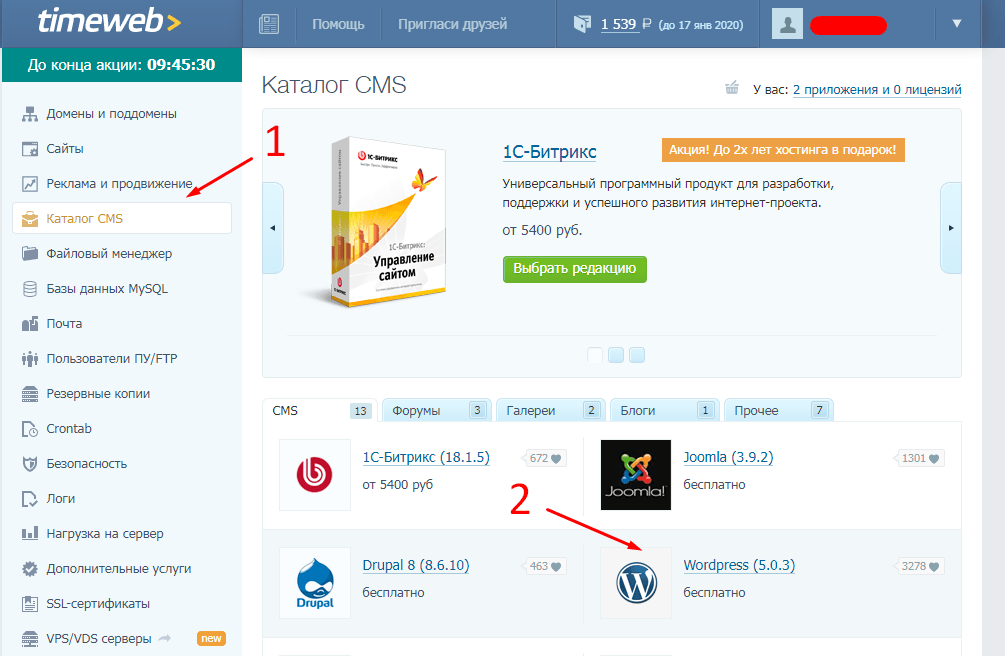 Просто наведите указатель мыши на кнопку «Назад» и дождитесь запроса на выбор бесплатного домена позже.
Просто наведите указатель мыши на кнопку «Назад» и дождитесь запроса на выбор бесплатного домена позже.
Начните работу с Bluehost
Bluehost зачислит на ваш счет стоимость нового домена, и вы сможете выкупить его позже. Таким образом, вы сможете не торопиться с поиском идеального доменного имени, но при этом сможете воспользоваться бесплатным кредитом.
Я пройду остальную часть этого руководства по ведению блога, как если бы вы запускали новый домен, но если у вас уже есть имя, процесс почти идентичен, так что вы не заблудитесь в процессе. .
Следующие несколько шагов аналогичны настройке любой другой учетной записи.
- Введите контактную информацию.
- Выберите длину плана.
- Пропустить дополнительные домены.
- Введите платежную информацию.
- Прочтите и подтвердите условия обслуживания.
Не переплачивайте за свой план: Вы получите лучшую цену на хостинг, выбрав самый длинный платежный цикл.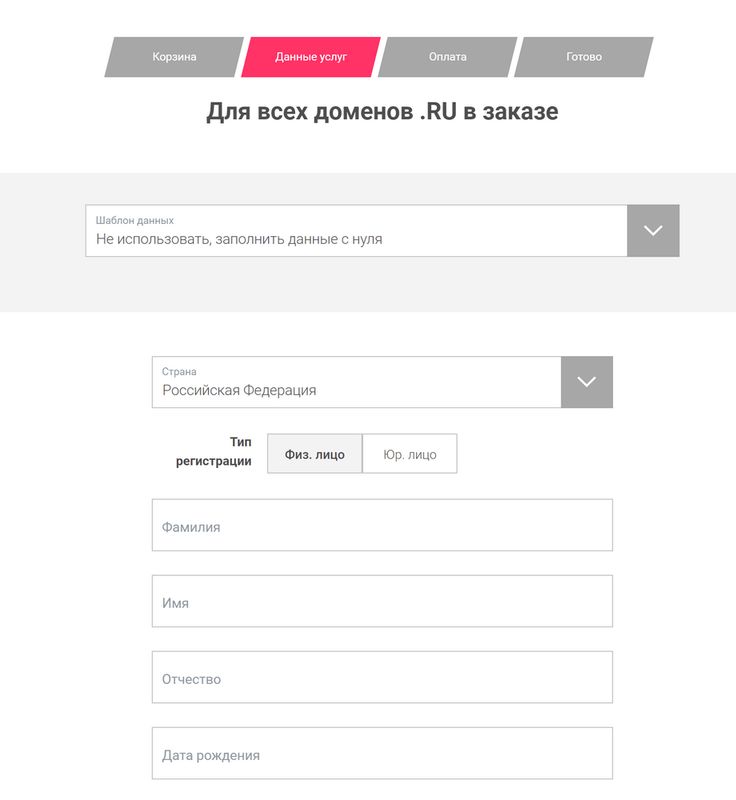 Таким образом, чтобы получить вводное предложение в размере 5,95 долларов США в месяц, вам необходимо выбрать 36-месячную цену.
Таким образом, чтобы получить вводное предложение в размере 5,95 долларов США в месяц, вам необходимо выбрать 36-месячную цену.
Если это укладывается в ваш бюджет, вам определенно следует выбрать этот вариант, потому что он дает вам 3 года беззаботного хостинга, а также это самый дешевый месячный тариф. Выбор 36-месячной цены в основном дает вам полный год бесплатного хостинга.
Пропустить все дополнения и дополнения. Вы увидите флажки для проверки различных дополнительных плат или бесплатных пробных версий, таких как безопасность SiteLock или почта Microsoft Office. Оставьте все это без проверки. Ни один из них не является необходимым, и все они просто добавляют к вашему ежемесячному счету.
Если вы подписались на план «Выбор плюс», вы получите бесплатную конфиденциальность домена (как мы упоминали выше). Если вы выбрали базовый план или план «Плюс», вы увидите этот вариант как надстройку за 1 доллар в месяц. Это единственный вариант, который я бы порекомендовал получить, так как он сохраняет конфиденциальность вашей информации.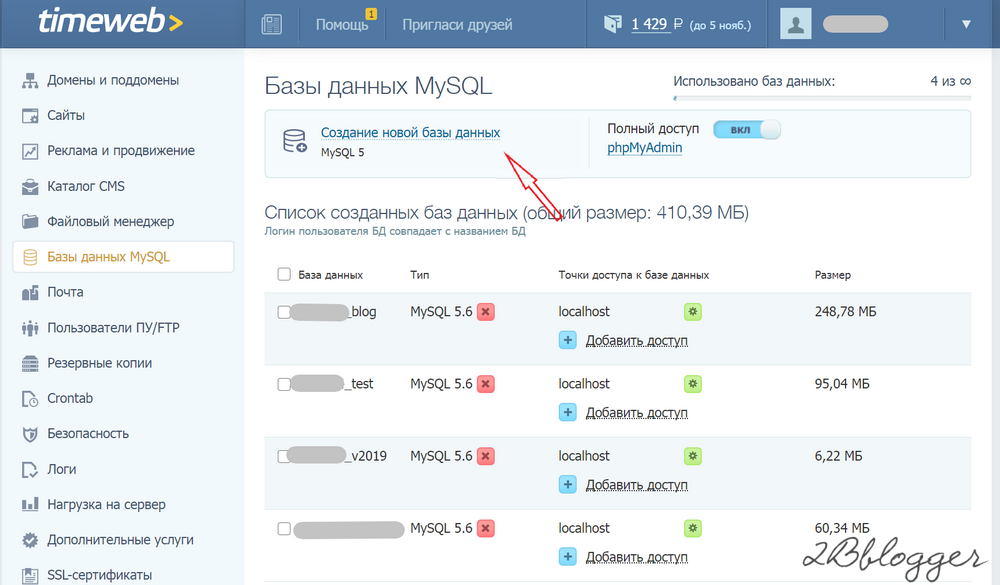 То же самое касается резервных копий веб-сайта CodeGuard.
То же самое касается резервных копий веб-сайта CodeGuard.
Наконец, введите свою платежную информацию и убедитесь, что вы прочитали и согласны с условиями обслуживания. И не забывайте, у вас есть 30-дневная гарантия возврата денег на все, что вы покупаете, поэтому вы не рискуете, если вам нужно что-то изменить.
Выберите пароль: После завершения покупки вы будете перенаправлены на страницу «Поздравляем!» страницу, которая подтверждает вашу покупку. Здесь вы установите пароль для своей учетной записи Bluehost. Это будет пароль не для вашего веб-сайта WordPress, а для самой вашей учетной записи хостинга Bluehost.
Шаг 3: Установка WordPress на ваш хост
Сегодня доступно множество различных платформ для ведения блогов, но я сэкономлю вам много времени и головной боли и просто скажу: WordPress — единственная, которую стоит использовать.
WordPress — безусловно, самая большая система управления контентом. Как большие, так и маленькие веб-сайты используют WordPress; Я использую WordPress исключительно из-за простоты использования и огромной платформы . Существуют буквально тысячи бесплатных тем, которые вы можете использовать для оформления своего сайта, и еще тысячи плагинов, которые вы можете использовать для его настройки.
Существуют буквально тысячи бесплатных тем, которые вы можете использовать для оформления своего сайта, и еще тысячи плагинов, которые вы можете использовать для его настройки.
Он невероятно прост в использовании и совершенно бесплатен, так что это не проблема.
Самое приятное в Bluehost то, что WordPress устанавливается автоматически! Когда вы входите в свою учетную запись, Bluehost автоматически устанавливает WordPress на сайт. Это так просто.
Нажмите «Войти» и бум! WordPress установлен!
Bluehost покажет вам несколько бесплатных тем для вашего нового блога. Есть буквально тысячи тем WordPress, из которых вы можете выбирать, поэтому есть вероятность, что вы не остановитесь на одной из этих нескольких тем, поскольку они представляют собой лишь небольшой образец популярных.
Выберите то, что вам больше всего нравится, пока не найдете то, что вам больше нравится. Ниже мы рассмотрим, как изменить тему.
Теперь вы готовы приступить к редактированию своей учетной записи WordPress и, наконец, можете создать свою собственную страницу блога.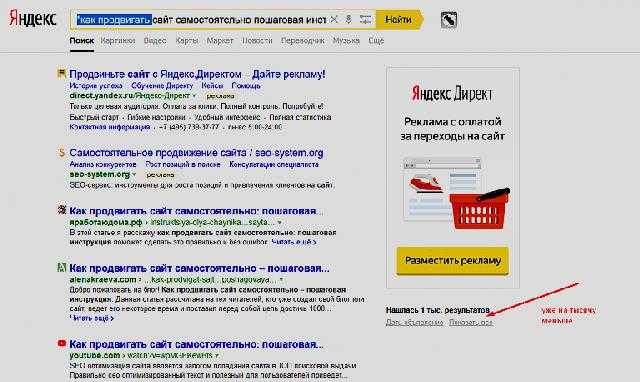
Шаг 4. Изучите основы WordPress
После того, как вы выберете начальную тему, вы будете перенаправлены на панель инструментов WordPress. Ваша панель инструментов — это центральный узел вашего блога WordPress. Это то, что вы будете видеть каждый раз, когда входите в систему, и именно так вы будете перемещаться по серверной части вашего сайта.
Сначала вы увидите страницу, которая выглядит следующим образом:
На мой взгляд, лучше игнорировать опции «Бизнес» и «Личное», а вместо этого выбрать вариант «Мне не нужна помощь». . Таким образом, вы можете настроить сайт по своему усмотрению. Не волнуйся; мы рассмотрим все настройки ниже.
Шаг 5: Настройка вашей учетной записи WordPress
Теперь, когда наша учетная запись хостинга активна и наш домен работает, мы можем приступить к настройке нашей учетной записи WordPress, что повлияет на внешний веб-сайт, который все увидят.
Первое, что вам нужно сделать, это привести в порядок свою приборную панель.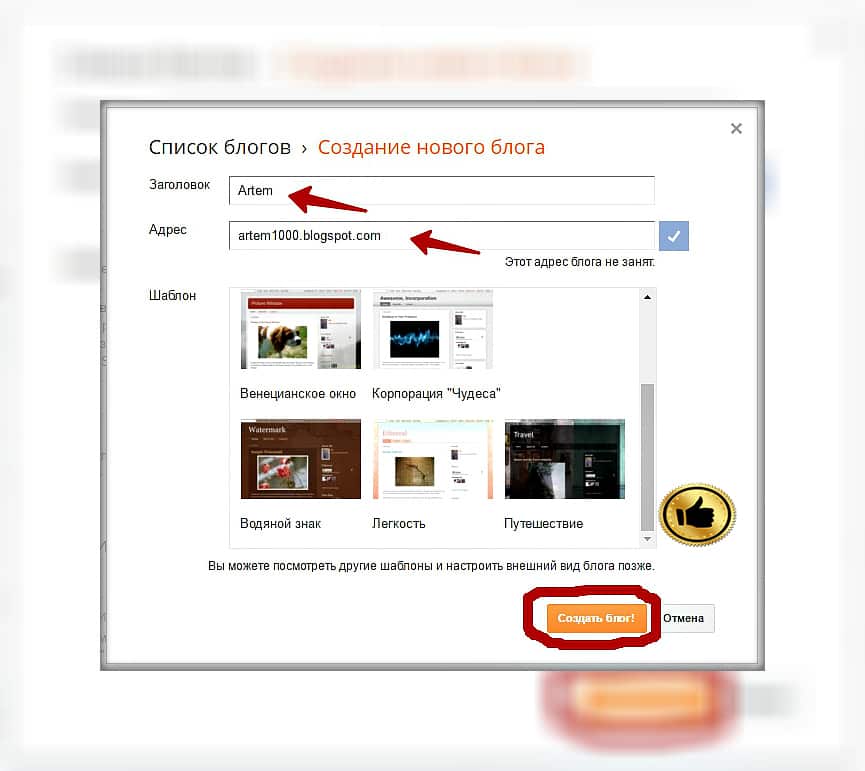 Поскольку это совершенно новый сайт, ваша панель инструментов будет завалена обновлениями или возможными надстройками, которые отвлекают от выполнения каких-либо действий.
Поскольку это совершенно новый сайт, ваша панель инструментов будет завалена обновлениями или возможными надстройками, которые отвлекают от выполнения каких-либо действий.
Перейдите на панель инструментов WordPress (отличную от панели инструментов Bluehost), и она, вероятно, будет выглядеть примерно так. Выйдите из всего этого беспорядка, щелкнув маленькие «x» в каждом поле.
Большая часть этого не нужна, но если вам что-то понадобится позже, вы можете добавить это позже. Теперь, когда у вас есть все это, ваша панель инструментов должна выглядеть примерно так:
Первое, что я хотел бы сделать отсюда, это удалить все ненужные плагины, предустановленные в домене. Если вы запустите слишком много плагинов, ваш сайт может работать медленно, что затруднит пользователям доступ к вашему сайту. По этой причине их следует использовать экономно и целенаправленно.
Кроме того, когда вы только начинаете свой блог, вам не понадобится много плагинов. Ваша базовая страница плагинов будет выглядеть примерно так:
Лично я всегда деактивирую и удаляю следующие плагины: Google Analytics для WordPress от MonderInsights, Hello Dolly, Jetpack от WordPress.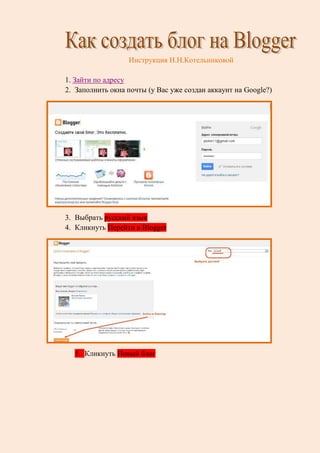 com, OptinMonster API и WPForms Lite. Я считаю, что некоторые из них бесполезны (Hello Dolly и Jetpack), а другие можно заменить более качественными плагинами (MonsterInsights и WPForms).
com, OptinMonster API и WPForms Lite. Я считаю, что некоторые из них бесполезны (Hello Dolly и Jetpack), а другие можно заменить более качественными плагинами (MonsterInsights и WPForms).
Однако, если у вас уже есть учетная запись OptinMonster, вы захотите сохранить их плагин. Мы расскажем об OptinMonster в другом посте.
После того, как вы удалили плагины, упомянутые выше, вы можете добраться до плагинов, которые мы действительно хотим использовать. Akismet Anti-Spam — отличный плагин, который помогает избавиться от спама в комментариях в ваших блогах. Активируйте этот плагин и настройте учетную запись, используя страницу настроек.
Затем вам нужно нажать кнопку «Добавить новый» и выполнить поиск «Yoast».
Плагин Yoast SEO является важным плагином для того, чтобы сделать вашу новую поисковую систему блога дружественной. Он отправит карты сайта в Google для вас, что позволит вашему веб-сайту попасть в поиск Google и поможет вам получить естественный органический трафик на ваш блог.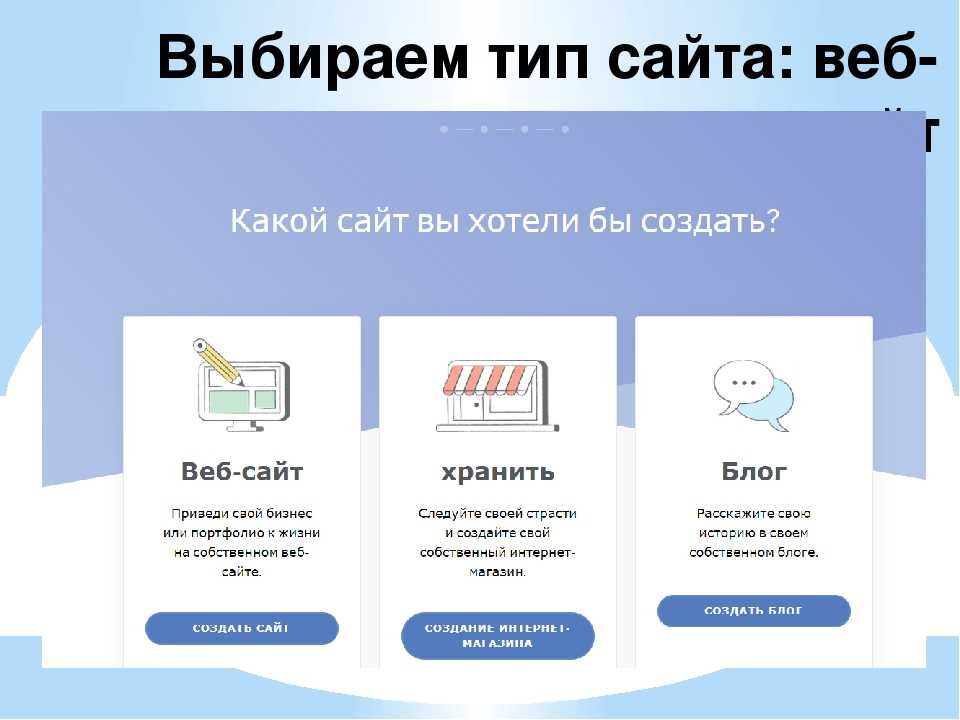 Как только вы найдете плагин, просто нажмите «Установить сейчас» и «Активировать», и все будет готово.
Как только вы найдете плагин, просто нажмите «Установить сейчас» и «Активировать», и все будет готово.
Следующий плагин, который вы захотите установить, — это мой любимый плагин Google Analytics: он называется просто «Google Analytics by ShareThis».
Этот плагин легко подключает ваш профиль Google Analytics к вашему веб-сайту, чтобы вы могли видеть, сколько посетителей посещает ваш блог. После установки и активации этого плагина вы можете подключить свой профиль Google, используя функцию «Настройки» на боковой панели. Если у вас еще нет профиля Google Analytics, не волнуйтесь. Вы можете пропустить этот шаг и сделать его позже. Мы расскажем о настройке Google Analytics в другом посте.
Последним основным плагином, который я устанавливаю, является «Классический редактор» WordPress. Примерно год назад WordPress изменил свой редактор, который вы используете для создания сообщений в блоге. Назовите меня старомодным, но я его презираю и предпочитаю классический редактор.
К счастью, я не единственный, кто так считает, и кто-то быстро разработал плагин, который возвращает классический редактор (а его используют более 5 миллионов веб-сайтов).
Шаг 6. Настройте свой блог
Теперь, когда скучные вещи позади, вы можете приступить к настройке своего блога и созданию контента, который люди действительно увидят.
Ваш первый шаг — выбрать тему, которая вам нравится. Если вам нравится тема, которую вы выбрали ранее, вы уже закончили, но, по крайней мере, просмотрите список доступных бесплатных тем.
В разделе «Внешний вид» нажмите на темы. Оттуда нажмите «Добавить новую тему», и вы сможете буквально пролистать сотни и сотни бесплатных тем и выбрать ту, которая вам больше всего нравится для вашего блога.
Все, что вам нужно сделать, это нажать «Установить», а затем «Активировать», и тема появится на вашем сайте. Если вы хотите изменить его снова в будущем, просто повторите эти шаги.
Шаг 6.
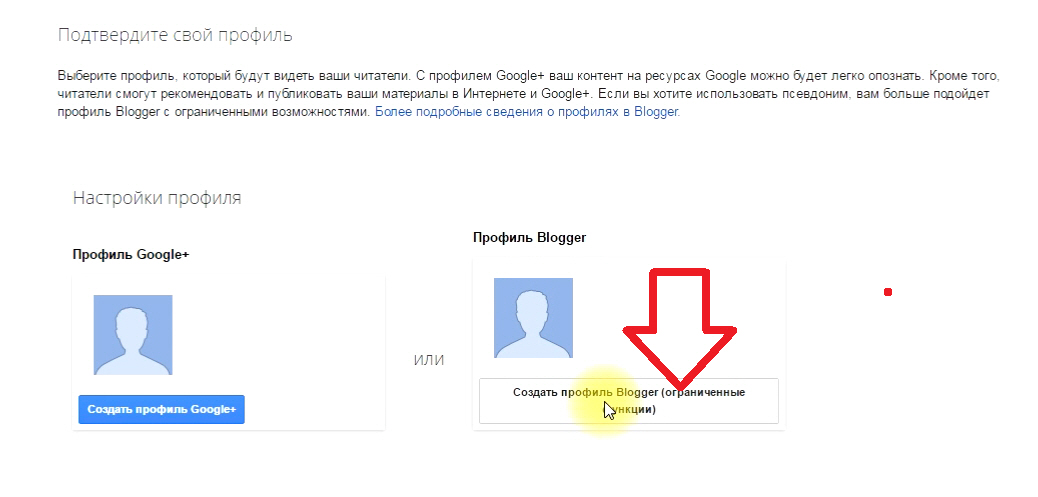 5. Создание блога
5. Создание блога
Теперь, когда ваш блог открыт для всеобщего обозрения, пора приступить к его созданию и публикации некоторых основных страниц блога. Большинство блогов будут иметь некоторые варианты следующих страниц, так что это может быть хорошим местом для начала.
Базовые страницы блога:
- Домашняя страница: Она будет развиваться со временем и по мере роста вашего блога, но это хорошее место, чтобы приветствовать читателей и обрисовывать в общих чертах различные части вашего блога.
- О странице: Здесь вы можете поделиться своей историей и более подробно объяснить, о чем ваш блог.
- Контактная страница: Если вы хотите, чтобы ваши читатели могли связаться с вами, вы можете создать базовую контактную страницу.
После того, как вы закончите эти основные страницы, рекомендуется опубликовать несколько сообщений в блоге на веб-сайте, которые читатели смогут увидеть, зайдя на сайт.

 Пошаговая инструкция.
Пошаговая инструкция. Вы можете, к примеру, начать движение к какой-то цели и делиться своими успехами и неудачами в режиме реального времени.
Вы можете, к примеру, начать движение к какой-то цели и делиться своими успехами и неудачами в режиме реального времени.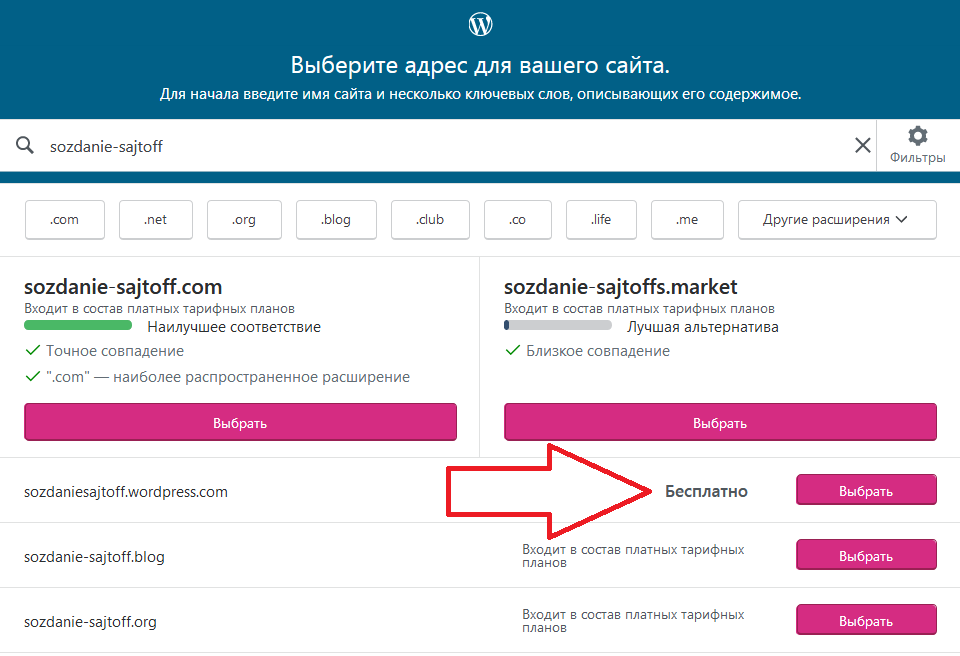
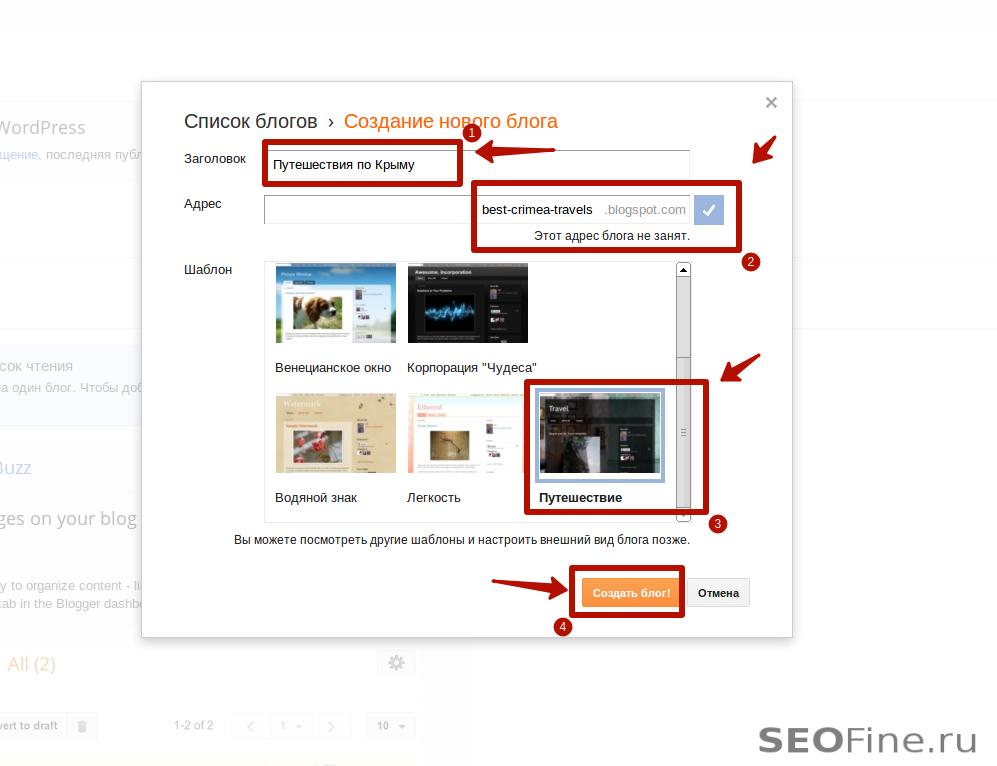 Расскажите, как вы этого добились, что вам помогло, а что оказалось неэффективным. Часто конкретный опыт живого человека бывает намного ценнее тысячи стандартных советов.
Расскажите, как вы этого добились, что вам помогло, а что оказалось неэффективным. Часто конкретный опыт живого человека бывает намного ценнее тысячи стандартных советов.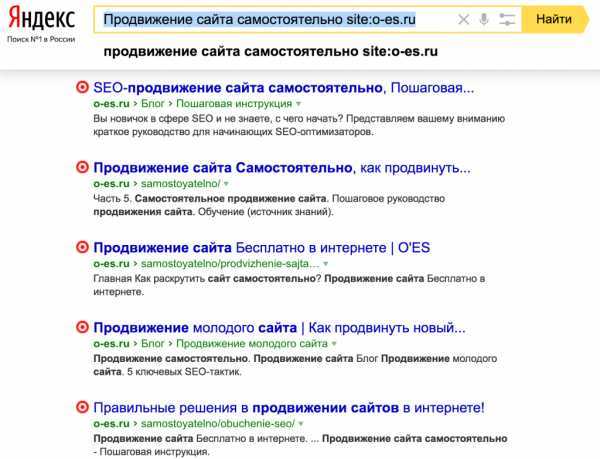
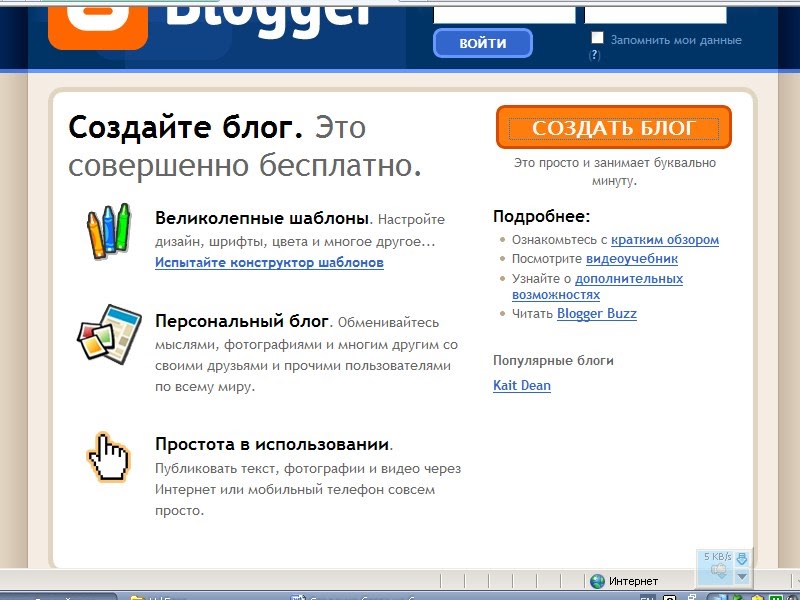 В этом виде продвижения есть много нюансов и тонкостей, о которых лучше поговорить отдельно.
В этом виде продвижения есть много нюансов и тонкостей, о которых лучше поговорить отдельно.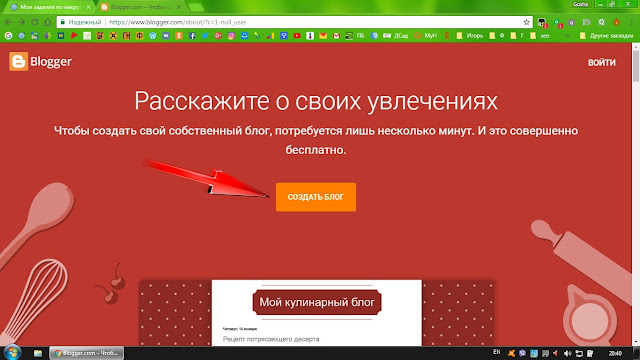
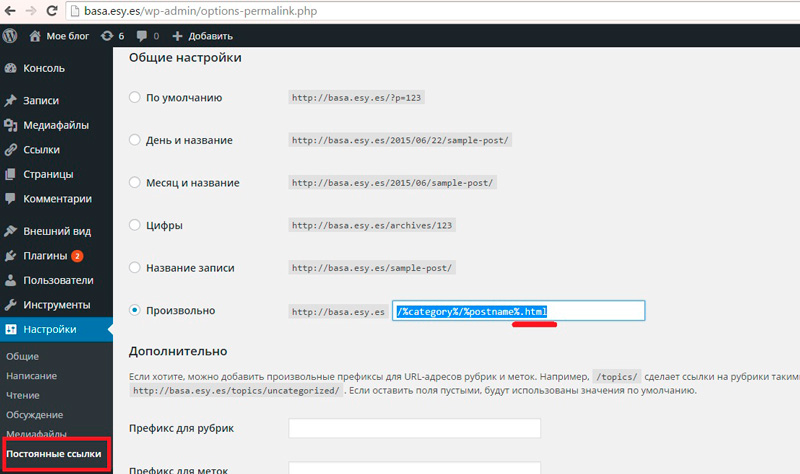 БЕСПЛАТНО по тарифу Мак-4 на хостинге mchost
БЕСПЛАТНО по тарифу Мак-4 на хостинге mchost